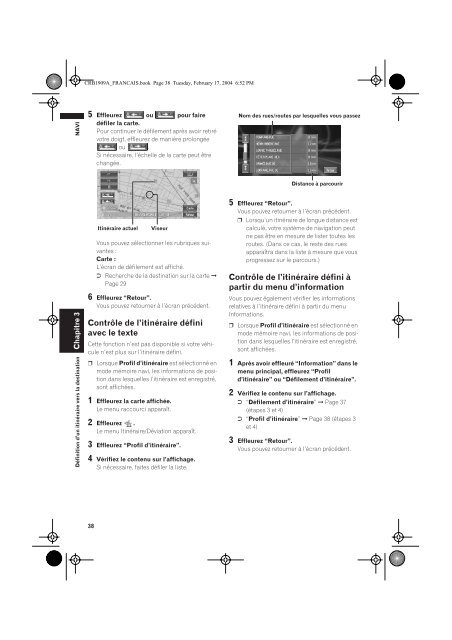Pioneer AVIC-X1 - Software manual - français
Pioneer AVIC-X1 - Software manual - français
Pioneer AVIC-X1 - Software manual - français
You also want an ePaper? Increase the reach of your titles
YUMPU automatically turns print PDFs into web optimized ePapers that Google loves.
CRB1909A_FRANCAIS.book Page 38 Tuesday, February 17, 2004 6:52 PM<br />
NAVI<br />
5 Effleurez ou pour faire<br />
défiler la carte.<br />
Pour continuer le défilement après avoir retiré<br />
votre doigt, effleurez de manière prolongée<br />
ou .<br />
Si nécessaire, l’échelle de la carte peut être<br />
changée.<br />
Nom des rues/routes par lesquelles vous passez<br />
Distance à parcourir<br />
Chapitre 3<br />
Définition d’un itinéraire vers la destination<br />
Itinéraire actuel<br />
Viseur<br />
Vous pouvez sélectionner les rubriques suivantes<br />
:<br />
Carte :<br />
L’écran de défilement est affiché.<br />
➲ Recherche de la destination sur la carte ➞<br />
Page 29<br />
6 Effleurez “Retour”.<br />
Vous pouvez retourner à l’écran précédent.<br />
Contrôle de l’itinéraire défini<br />
avec le texte<br />
Cette fonction n’est pas disponible si votre véhicule<br />
n’est plus sur l’itinéraire défini.<br />
❒ Lorsque Profil d’itinéraire est sélectionné en<br />
mode mémoire navi, les informations de position<br />
dans lesquelles l’itinéraire est enregistré,<br />
sont affichées.<br />
1 Effleurez la carte affichée.<br />
Le menu raccourci apparaît.<br />
2 Effleurez .<br />
Le menu Itinéraire/Déviation apparaît.<br />
3 Effleurez “Profil d’itinéraire”.<br />
4 Vérifiez le contenu sur l’affichage.<br />
Si nécessaire, faites défiler la liste.<br />
5 Effleurez “Retour”.<br />
Vous pouvez retourner à l’écran précédent.<br />
❒ Lorsqu’un itinéraire de longue distance est<br />
calculé, votre système de navigation peut<br />
ne pas être en mesure de lister toutes les<br />
routes. (Dans ce cas, le reste des rues<br />
apparaîtra dans la liste à mesure que vous<br />
progressez sur le parcours.)<br />
Contrôle de l’itinéraire défini à<br />
partir du menu d’information<br />
Vous pouvez également vérifier les informations<br />
relatives à l’itinéraire défini à partir du menu<br />
Informations.<br />
❒ Lorsque Profil d’itinéraire est sélectionné en<br />
mode mémoire navi, les informations de position<br />
dans lesquelles l’itinéraire est enregistré,<br />
sont affichées.<br />
1 Après avoir effleuré “Information” dans le<br />
menu principal, effleurez “Profil<br />
d’itinéraire” ou “Défilement d’itinéraire”.<br />
2 Vérifiez le contenu sur l’affichage.<br />
➲ “Défilement d’itinéraire” ➞ Page 37<br />
(étapes 3 et 4)<br />
➲ “Profil d’itinéraire” ➞ Page 38 (étapes 3<br />
et 4)<br />
3 Effleurez “Retour”.<br />
Vous pouvez retourner à l’écran précédent.<br />
38